|
Instalação do APM.
Instalação do APM
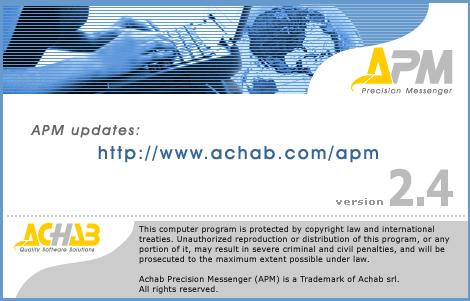
NOTA – Para o correto funcionamento do APM é necessário que o computador possua instalado um servidor de internet (Ex. IIS) e um servidor de Banco de dados SQL ou ACCESS.
Tela de boas vindas. Clique em “Next”.
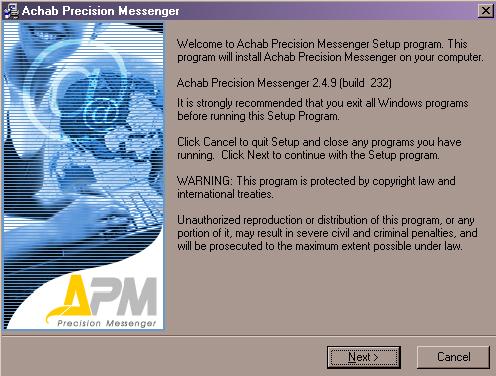
Termo de licença. Clique em “Next”.
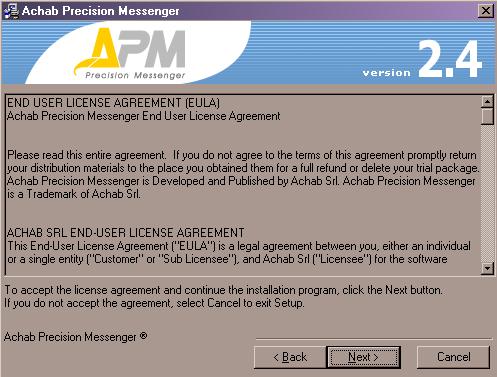
Selecione “New Installation” para uma nova instalação ou “Upgrade / Restore previous installation” para fazer a atualização de uma instalação prévia. Clique em “Next”.
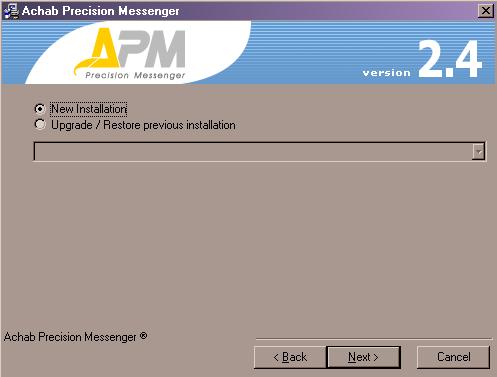
Selecione o banco de dados a ser utilizado: ACCESS ou SQL SERVER. Clique em “Next”.
NOTA – A opção ACCESS está disponível apenas para a versão “Lite”.
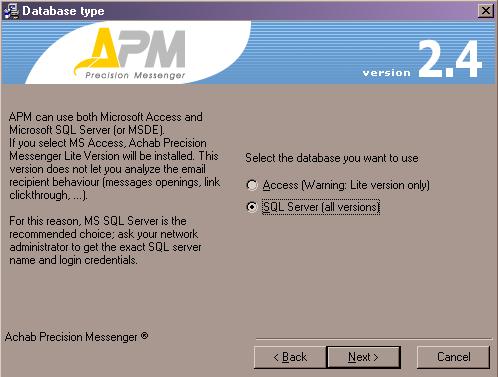
Instalação utilizando o banco de dados SQL Server
Selecione o tipo de instalação “Typical” (típica) ou “Custom” (customizada).
Neste tópico será selecionada a opção “Custom” por ser mais complexa.
Clique em “Next”.
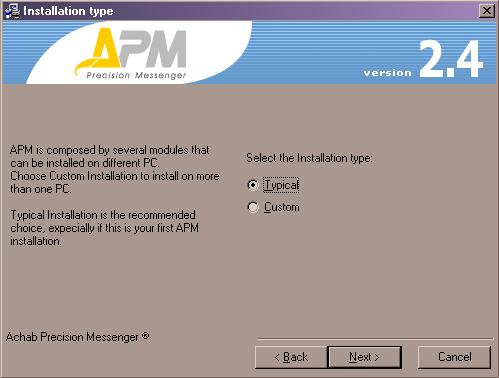
Caso já exista uma base de dados do APM selecione “Use na existing APM database”. Se esse não for o caso, peça para o APM criar uma nova através da opção “Create a new database”.
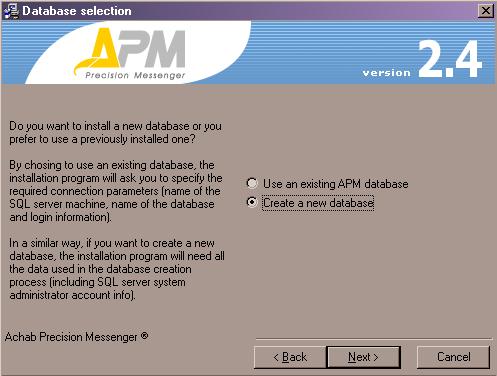
Janela superior:
- SQL Host Name – Nome do computador onde está instalado o servidor SQL.
- SA Login – Digite o login de uma conta no servidor SQL que possua direitos administrativos.
- SA Password – Senha da conta informada acima.
Janela Inferior:
- Database Name – Nome da base de dados que será criada no servidor SQL para a utilização do APM.
- User Login – Nome do usuário que será criado no servidor SQL para que o APM utilize a base de dados criada acima.
- User Password – Senha do usuário APM.
Clique em “Next”.
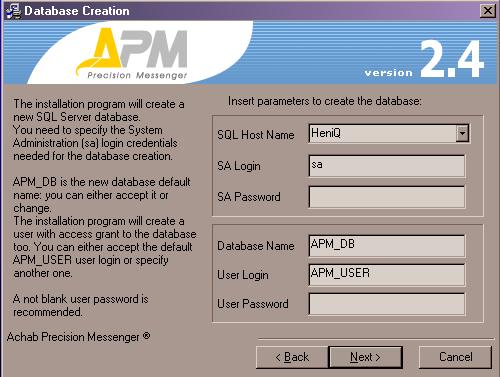
Selecione os componentes a serem instalados:
- WebAdmin – Área de administração do APM (via browser de internet).
- Engine – O APM propriamente dito.
- Tracker – Ferramenta utilizada para rastrear as informações dos e-mails enviados.
Clique em “Next”.
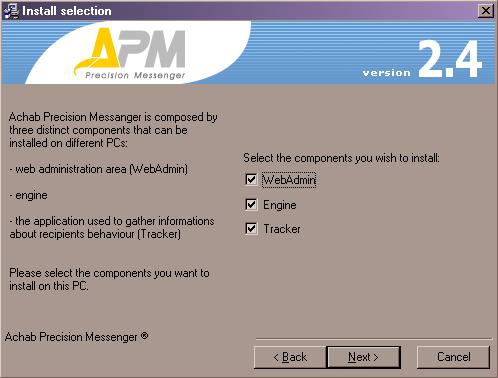
Diretório onde será instalado o APM. Clique em “Next”.
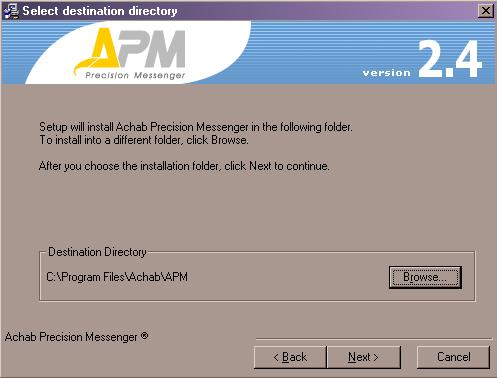
Serão configurados dois apelidos em seu servidor de internet. O primeiro, fornece acesso a área de administração (WebAdmin). O segundo, armazena as informações dos “Trackers” e a atividade dos destinatários de seus e-mails.
Clique em “Next”.
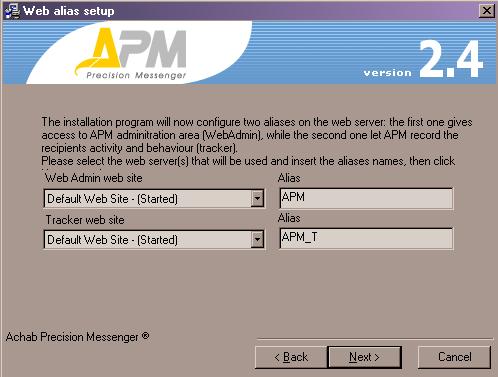
O mecanismo ISAPI, é mais rápido e utiliza menos recursos de seu computador se comparado ao CGI. A Achab aconselha a sua utilização, porém, ser preferir o CGI, desabilite a opção.
Clique em “Next”.
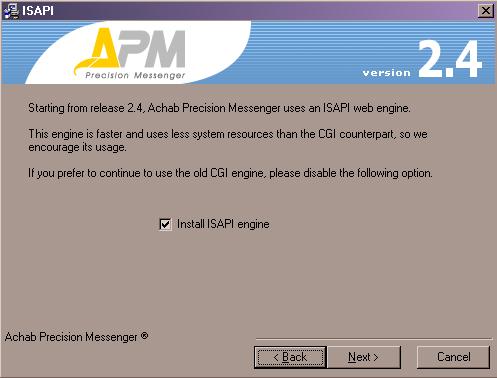
Configure o nome de usuário (User) e senha (Password) que terá acesso a área de administração (WebAdmin) do APM.
Clique em “Next”.
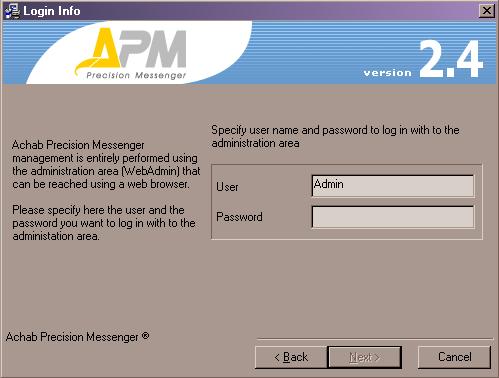
Início da instalação.
Caso queira que o APM envie um e-mail de teste, clique no botão “Teste Campaign”.
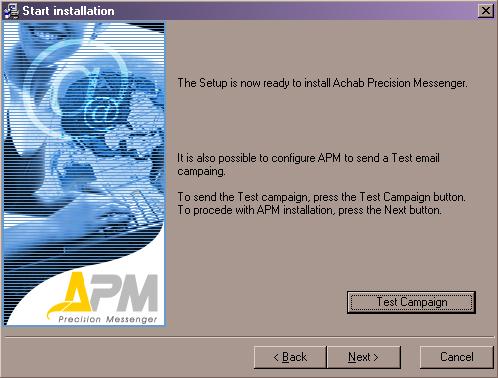
Ao clicar em “Test campaign”, será aberta essa janela. Preencha os campos a seguir:
- First Name – Nome do destinatário.
- Last Name – Sobrenome do destintário.
- Email Address – Endereço para onde o e-mail deve ser enviado.
- Mail Server – Endereço (IP ou DNS) do seu servidor de e-mails.
Clique em “Next”. Após a instalação será enviado um e-mail ao endereço indicado.

Aguarde até que a instalação seja finalizada.
Instalação finalizada. Para visualizar a área de administração (WebAdmin), habilite a opção “Launch APM administration”.
NOTA – É necessário a Internet Explorer 5.5 ou posterior.
Clique em “Finish”.
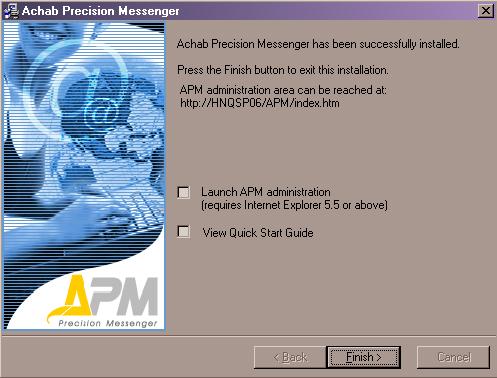
Instalação utilizando o banco de dados Access
Diretório onde será instalado o APM. Clique em “Next”.
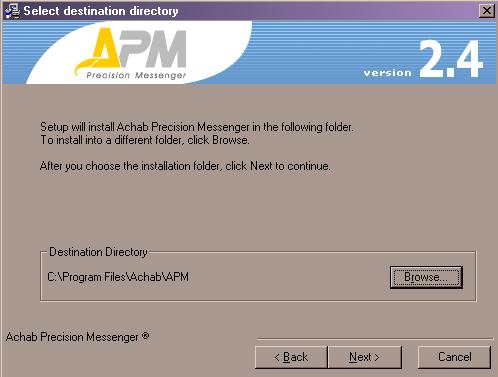
Serão configurados dois apelidos em seu servidor de internet. O primeiro, fornece acesso a área de administração (WebAdmin). O segundo, armazena as informações dos “Trackers” e a atividade dos destinatários de seus e-mails.
Clique em “Next”.
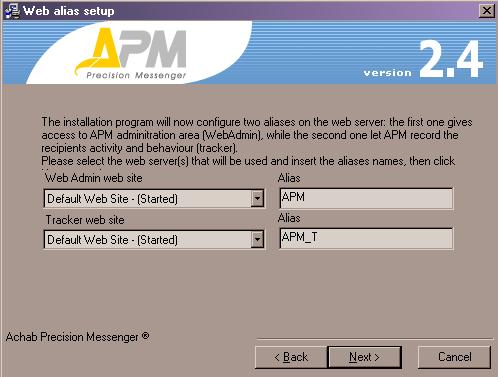
Configure o nome de usuário (User) e senha (Password) que terá acesso a área de administração (WebAdmin) do APM.
Clique em “Next”.
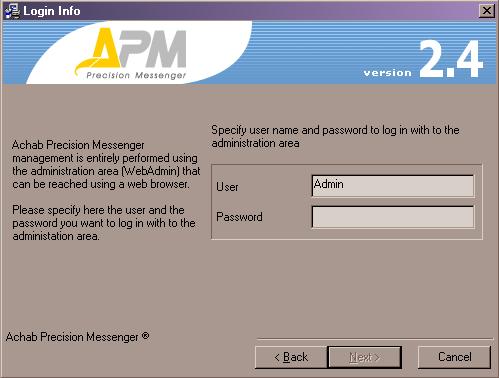
Início da instalação.
Caso queira que o APM envie um e-mail de teste, clique no botão “Teste Campaign”.
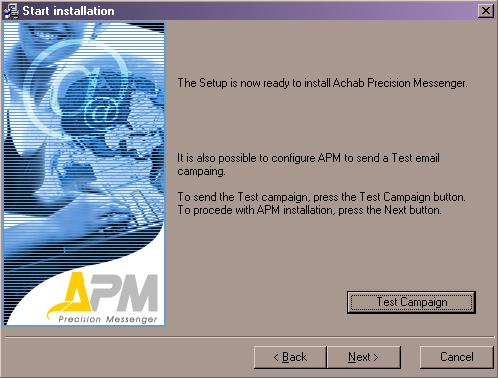
Ao clicar em “Test campaign”, será aberta essa janela. Preencha os campos a seguir:
- First Name – Nome do destinatário.
- Last Name – Sobrenome do destintário.
- Email Address – Endereço para onde o e-mail deve ser enviado.
- Mail Server – Endereço (IP ou DNS) do seu servidor de e-mails.
Clique em “Next”. Após a instalação será enviado um e-mail ao endereço indicado.
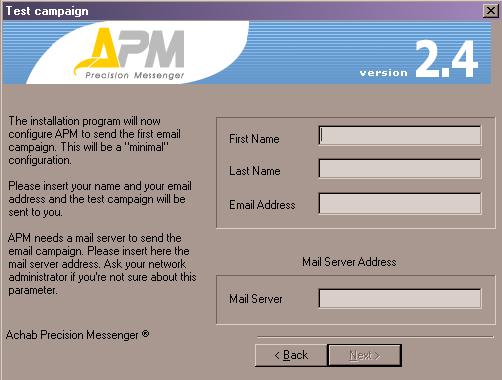
Aguarde até que a instalação seja finalizada.
Instalação finalizada. Para visualizar a área de administração (WebAdmin), habilite a opção “Launch APM administration”.
NOTA – É necessário a Internet Explorer 5.5 ou posterior.
Clique em “Finish”.
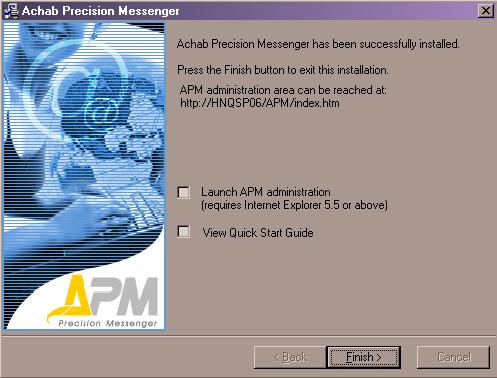
|

